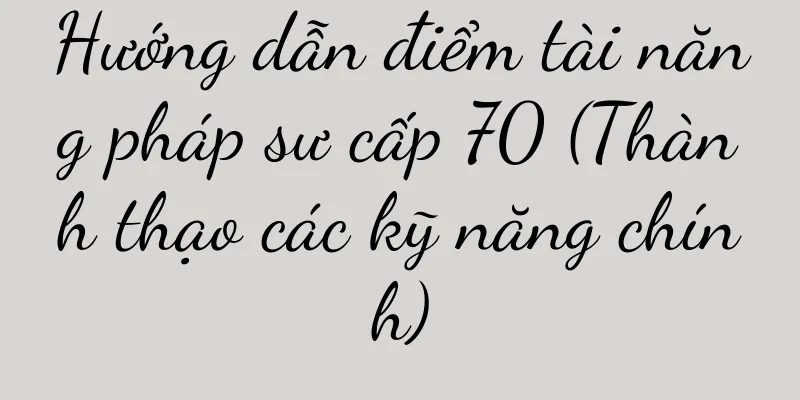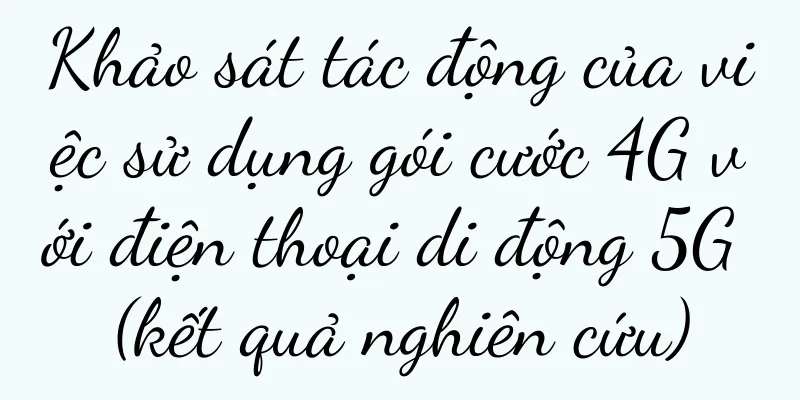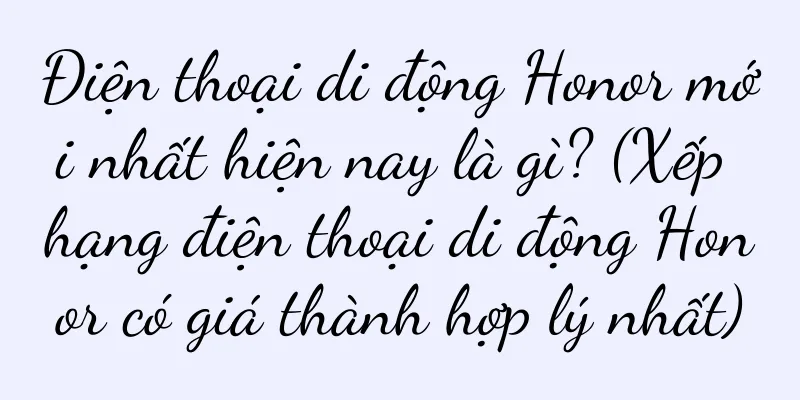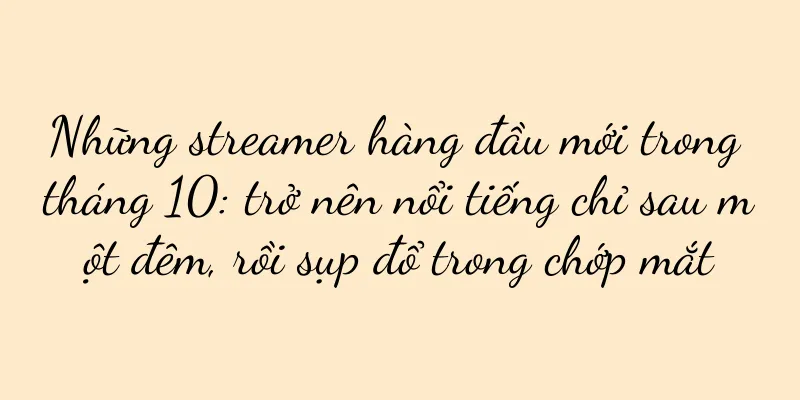Cách hạ cấp phiên bản hệ thống của điện thoại Apple (các thao tác đơn giản hướng dẫn bạn cách hạ cấp hệ thống nhanh chóng và khôi phục lại điện thoại Apple của bạn)

|
Đôi khi chúng ta có thể cần phải hạ cấp phiên bản hệ thống của điện thoại khi sử dụng điện thoại Apple vì nhiều lý do khác nhau. Cải thiện tốc độ chạy và độ ổn định của điện thoại di động và hạ thấp phiên bản hệ thống để giải quyết một số vấn đề về khả năng tương thích. Bài viết này sẽ chỉ cho bạn cách hạ cấp hệ thống điện thoại Apple và khôi phục lại điện thoại của bạn một cách nhanh chóng. đoạn văn 1. Chuẩn bị Để tránh mất dữ liệu hoặc không thể khôi phục dữ liệu trong quá trình thực hiện, trước tiên bạn cần sao lưu dữ liệu quan trọng trên điện thoại trước khi hạ cấp hệ thống. Đảm bảo điện thoại của bạn có đủ pin và kết nối với mạng Wi-Fi ổn định. 2. Tìm phiên bản phần mềm phù hợp Bạn cần xác định phiên bản phần mềm phù hợp với mẫu điện thoại của mình trước khi hạ cấp. Và tải xuống máy tính của bạn. Bạn có thể tìm phiên bản phần mềm tương ứng trên trang web chính thức của Apple hoặc các trang web tải xuống phần mềm đáng tin cậy khác. 3. Tắt tính năng "Tìm iPhone của tôi" Hãy nhớ tắt tính năng "Tìm iPhone của tôi" trên thiết bị của bạn trước khi hạ cấp. Vào cài đặt điện thoại - Apple ID - iCloud - tắt tính năng Tìm iPhone của tôi. 4. Hạ cấp bằng iTunes Kết nối iPhone của bạn với máy tính qua USB và mở iTunes. Nhấp vào, chọn thiết bị điện thoại "Tóm tắt" trong iTunes, nhấp vào tab cùng lúc, giữ phím Shift (người dùng Windows) hoặc phím Option (người dùng Mac) và nhấp vào "Khôi phục iPhone". 5. Chọn phiên bản phần mềm để tải xuống Chọn tệp phiên bản chương trình cơ sở mà bạn đã tải xuống trước đó phù hợp với kiểu điện thoại của bạn và nhấp vào "Mở" trong trình duyệt tệp bật lên. 6. Chờ quá trình hạ cấp hoàn tất Tiếp theo, bạn cần kiên nhẫn chờ trong quá trình này trong khi iTunes bắt đầu quá trình hạ cấp. Tùy thuộc vào tốc độ kết nối Internet và kích thước của tệp chương trình cơ sở, quá trình này có thể mất một thời gian. 7. Khôi phục cài đặt điện thoại Điện thoại sẽ tự động khởi động lại khi quá trình hạ cấp hoàn tất. Đặt lại ngôn ngữ, Apple ID và các thông tin khác cũng như khu vực của điện thoại theo lời nhắc. 8. Khôi phục dữ liệu sao lưu Bạn có thể chọn khôi phục dữ liệu đã sao lưu trước đó sau khi quá trình thiết lập lại hoàn tất. Mở iTunes, kết nối với máy tính và chọn tệp đã sao lưu trước đó để khôi phục. 9. Xóa bộ nhớ đệm của điện thoại Nó sẽ ảnh hưởng đến tốc độ chạy của điện thoại và hệ thống bị hạ cấp có thể tạo ra một số tệp rác và bộ nhớ đệm. Vào Cài đặt, bạn có thể tối ưu hóa hiệu suất hệ thống bằng cách xóa bộ nhớ đệm của điện thoại - Cài đặt chung - Dung lượng lưu trữ và sử dụng - Chọn ứng dụng tương ứng để xóa bộ nhớ đệm và quản lý dung lượng lưu trữ. 10. Cập nhật các ứng dụng quan trọng Bạn cần cập nhật lên phiên bản mới nhất tương thích với hệ thống đã hạ cấp. Hệ thống đã hạ cấp có thể khiến một số ứng dụng không hoạt động bình thường. 11. Vận hành một cách thận trọng Có thể có một số vấn đề về khả năng tương thích và tính không ổn định trong hệ thống đã hạ cấp. Để tránh sự cố hoặc mất dữ liệu, vui lòng cẩn thận khi sử dụng. 12. Tìm kiếm sự giúp đỡ chuyên nghiệp Bạn nên tìm kiếm sự trợ giúp từ các chuyên gia hoặc bộ phận chăm sóc khách hàng chính thức để tránh những rủi ro và mất mát không đáng có nếu bạn gặp phải sự cố trong quá trình hạ cấp. 13. Các biện pháp phòng ngừa khi cập nhật phiên bản hệ thống Xin hãy cẩn thận không tự ý nâng cấp hoặc hạ cấp hệ thống. Không thể đảm bảo tính ổn định và khả năng tương thích vì việc nâng cấp hệ thống có thể gây ra lỗi hạ cấp. 14. Ưu điểm của việc hạ cấp Cải thiện tốc độ chạy và độ ổn định của điện thoại và khôi phục về phiên bản cũ hơn của giao diện hệ thống để giải quyết một số vấn đề về khả năng tương thích của ứng dụng bằng cách hạ thấp phiên bản hệ thống của điện thoại Apple. 15. Bạn có thể dễ dàng hạ cấp phiên bản hệ thống của điện thoại Apple thông qua các thao tác đơn giản nêu trên. Trong quá trình thực hiện, bạn nên cẩn thận lựa chọn phiên bản phần mềm và sao lưu dữ liệu quan trọng để tránh những trường hợp bất ngờ xảy ra, nhưng xin lưu ý. Vui lòng sử dụng thận trọng vì hệ thống đã hạ cấp có thể có một số vấn đề về khả năng tương thích. Ngoài ra, hãy cẩn thận khi chọn phiên bản phù hợp và đảm bảo dữ liệu được sao lưu nếu bạn cần nâng cấp hệ thống. Tôi hy vọng bài viết này có ích với bạn! |
Gợi ý
Thương hiệu máy lạnh tần số cố định nào có chất lượng cao và bền bỉ (chọn thương hiệu)
Máy điều hòa đã trở thành một trong những vật dụng...
Cách bật quyền camera WeChat (tìm hiểu cách thiết lập quyền camera WeChat và tận hưởng cuộc gọi video dễ dàng)
Là một trong những nền tảng mạng xã hội lớn nhất T...
Giành chức vô địch danh sách tăng trưởng người hâm mộ hàng tháng, siêu mẫu mát mẻ đã trở thành chuẩn mực mới của Xiaohongshu
Đến cuối năm 2022, số lượng người hâm mộ các blog...
Chườm lạnh VS chườm nóng (khám phá những tác động khác nhau của chườm lạnh và chườm nóng lên cơ thể và các trường hợp áp dụng của chúng)
Chúng khác nhau về nguyên tắc và tình huống áp dụn...
Sản phẩm chung của HEYTEA và FENDI đã xuất hiện khắp các khoảnh khắc trên WeChat. Sự phổ biến này có phải là do “cảm giác sang trọng” không?
Mới đây, HEYTEA đã hợp tác với thương hiệu xa xỉ ...
Khám phá sức mạnh bí ẩn của phím Windows (khám phá những chức năng ẩn và công dụng tuyệt vời của phím Windows)
Mọi người sử dụng hệ điều hành Windows đều quen th...
Bây giờ là năm 2023. Tôi vẫn có thể vận hành Xiaohongshu thay mặt cho người khác chứ?
Nói về hoạt động của công ty đại lý, bạn nghĩ sao...
Các phương pháp chính để sử dụng máy lọc nước đúng cách (nhanh chóng)
Nó cung cấp cho chúng ta một cách thuận tiện để uố...
Với ca khúc "Đào, đào, đào", cô giáo mẫu giáo xinh đẹp đã thu hút được 3 triệu người hâm mộ và được nhiều trường học săn đón...
Một cô giáo mẫu giáo xinh đẹp có tên “Cô giáo âm ...
Giải pháp cho tín hiệu điện thoại di động kém (tối ưu hóa tín hiệu điện thoại di động và cải thiện chất lượng liên lạc)
Điện thoại di động đã trở thành một phần không thể...
Vẻ đẹp của hoa và cây mùa thu - các loại hoa và cây thích hợp trồng vào mùa thu và kỹ thuật chăm sóc (tạo nên biển hoa mùa thu đầy màu sắc)
Đây là món quà tuyệt vời mà hoa và cây mang lại ch...
Cách sử dụng thuốc tẩy để giặt quần áo (khử trùng bằng thuốc tẩy)
Chúng ta thường sử dụng thuốc tẩy hoặc thuốc tẩy đ...
Phần mềm nào có thể nén nội dung tệp (kỹ thuật nén chính)
Chuyển tập tin đã trở thành một phần không thể thi...
Phương pháp tiết kiệm dầu mỡ, vệ sinh máy hút mùi dễ dàng (giữ cho căn bếp luôn sạch sẽ và mới)
Khói dầu mỡ sẽ tích tụ bên trong máy hút mùi, ảnh ...
Giải thích chi tiết về phương pháp đấu dây của màn hình máy tính độ nét cao (phương pháp đấu dây và hướng dẫn từng bước chủ yếu dành cho truyền dẫn độ nét cao)
Việc lựa chọn phương pháp đấu dây màn hình máy tín...